不少开网店的用户都会用到淘宝助理这款软件,怎么使用呢?接下来,就为你么讲解淘宝助理的详细使用步骤讲解。
首先是准备好你要上传的数据包。然后下载和安装淘宝助理,这个过程小编就略过不表了。

接下来登录软件进入管理页面

选择宝贝管理→本地库存宝贝→导入csv

找到你要导入的文件,然后这里要注意的就是解压文件夹和csv文件必须放在一起,很多朋友没有放在一起所以导入图片不显示
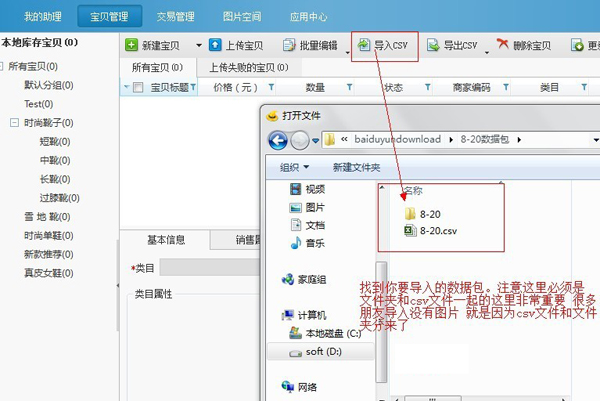
然后你就会看到你的文件导入成功了

点击导入的内容,修改产品信息。包括宝贝分类、邮费模版、宝贝标题和定时上下架等




最后点击产品上传就可以了

上文就是小编为你们讲解的淘宝助理的详细使用步骤讲解,你们都学会了吗?
 天极下载
天极下载































































